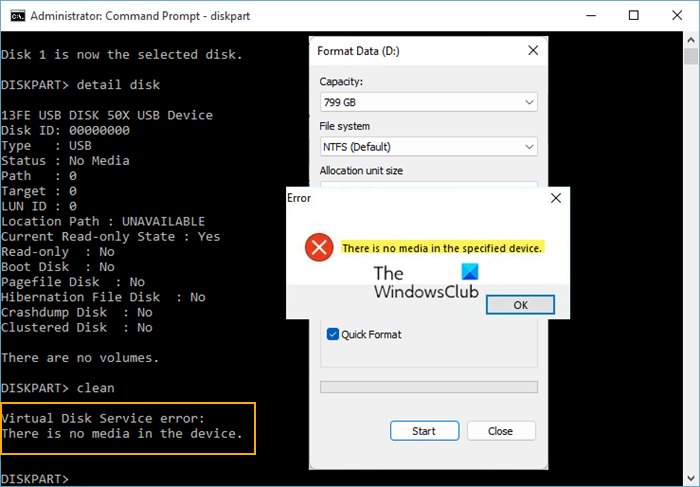¿Está experimentando el error”No hay medios en el dispositivo especificado“al intentar formatear su unidad USB? Muchos usuarios se han quejado de recibir este error al formatear su unidad USB usando el Diskpart integrado de Windows o la herramienta Format UI.
Uno de los afectados los usuarios dicen:
Tengo una unidad USB de Kingston que parece no funcionar bien, así que decido reformatearla por completo. Ejecute Diskpart como administrador e ingrese estos comandos: list disk > select disk 1 (donde 1 es mi unidad Kingston) > clean. Y recibí este error: Error de servicio de disco virtual, no hay medios en el dispositivo. Tampoco me permite ejecutar el comando de formato. ¿Qué debo hacer para solucionar este problema?
Otro usuario comentó:
Intenté reformatear mi unidad USB con HP USB Disk Herramienta de formato de almacenamiento, pero dice que no hay medios en el dispositivo especificado. Ni siquiera muestra el tamaño total y el tamaño libre del USB. Luego, probé otros dos programas que podían reformatear el USB, pero el otro ni siquiera podía ver el USB y el otro no podía reformatearlo. ¿Qué hago ahora?
Si usted es uno de los usuarios afectados que recibe el mismo error, esta guía es para usted. En esta publicación, le mostraremos soluciones que lo ayudarán a deshacerse del error”No hay medios en el dispositivo especificado”. Varios usuarios afectados pudieron corregir el error utilizando estas soluciones. Y, también podrían funcionar para usted. Entonces, veamos las soluciones.
¿Qué causa el error No hay medios en el dispositivo especificado?
Estas son las posibles causas del error No hay medios en el dispositivo especificado. error del dispositivo:
Puede deberse a algunas fallas temporales, como demasiados controladores USB conectados a su PC, puerto USB, etc. El problema también puede deberse a controladores USB desactualizados, corruptos o defectuosos. Por lo tanto, si el escenario es aplicable, puede intentar actualizar o reinstalar el controlador del dispositivo USB para corregir el error. También podría deberse a sectores defectuosos o errores del sistema de archivos. Por lo tanto, puede intentar ejecutar la herramienta de verificación de errores de disco integrada de Windows o el comando CHKDSK para corregir los errores del sistema de archivos en su unidad USB. en el dispositivo especificado”. Por lo tanto, puede intentar reparar el MBR utilizando la herramienta integrada de Windows para corregir el error.
Ahora que conoce los escenarios que podrían desencadenar el error en cuestión, puede intentar una solución adecuada para resolver el error.
Error de USB: no hay medios en el dispositivo especificado
Aquí se explica cómo solucionar el error de USB: no hay medios en el dispositivo especificado en su computadora con Windows 11/10:
Pruebe algunos métodos básicos de resolución de problemas. Actualice o reinstale el controlador del dispositivo USB. Reconstruya el MBR. Ejecute la herramienta de verificación de errores de disco integrada de Windows. Ejecute el comando CHKDSK para corregir los errores del sistema de archivos.
1] Pruebe algunos métodos básicos de resolución de problemas.
Antes de entrar en métodos avanzados de solución de problemas, pruebe algunas soluciones genéricas. Puede intentar verificar su USB con otra computadora y ver si todavía recibe el mismo error o no. Además, intente conectar su USB a algún otro puerto USB y vea si funciona para usted. Si hay varios otros controladores USB conectados a su sistema, intente desconectarlos.
Si el error persiste, puede probar las correcciones avanzadas que hemos discutido a continuación.
2] Actualizar o reinstale el controlador del dispositivo USB
Puede intentar actualizar el controlador de su dispositivo USB y ver si funciona o no. Para algunos usuarios, este método pudo corregir el error y podría funcionar para usted también. Así es como puede hacerlo:
Primero, presione Windows + X y luego seleccione Administrador de dispositivos para abrir la aplicación. Ahora, expanda la opción del menú desplegable Unidades de disco. A continuación, haga clic con el botón derecho en su dispositivo USB y presione la opción Actualizar controlador. Después de eso, siga las instrucciones solicitadas para actualizar el controlador. Windows ahora intentará actualizar su controlador USB. Una vez hecho esto, intente volver a conectar su USB y vea si el error desapareció o no.
Si la actualización del controlador no ayuda, intente desinstalar el controlador del dispositivo USB y luego vuelva a instalarlo. Esto podría solucionar el error por usted.
Leer: Error del servicio de disco virtual de Diskpart, el disco especificado no es convertible.
3] Reconstruir MBR
Este error podría deberse a un registro de arranque maestro (MBR) dañado. Por lo tanto, si el escenario es aplicable, puede reparar o reconstruir MBR utilizando la función incorporada de Windows. Cuando se complete el proceso, compruebe si el error se ha resuelto o no. Si el error aún no se soluciona, puede probar la siguiente solución potencial para resolverlo.
4] Ejecute la herramienta de verificación de errores de disco integrada de Windows
No hay medios en el dispositivo especificado. Puede ocurrir un error si hay errores en el sistema de archivos, sectores defectuosos o daños en los medios de almacenamiento en su controlador USB. Por lo tanto, si el escenario es aplicable, puede intentar corregir los errores del sistema de archivos utilizando la herramienta de verificación de errores de disco integrada de Windows. Así es como puede hacerlo:
En primer lugar, abra el Explorador de Windows con la tecla de acceso rápido de Windows+E y luego haga clic con el botón derecho en la unidad USB problemática que muestra el error. Ahora, haga clic en la opción Propiedades. en el menú contextual que aparece. A continuación, vaya a la pestaña Herramientas y presione el botón Comprobar . A continuación, marque la casilla Corregir errores del sistema de archivos automáticamente y Explore e intente recuperar las opciones de sectores defectuosos y haga clic en el botón Inicio. O siga las instrucciones que se le pidan. Una vez que todos los errores lógicos, sectores defectuosos o cualquier otro error del sistema de archivos se solucionen en la unidad USB, verifique si el error se resolvió.
Si el error persiste, continúe e intente la siguiente solución potencial.
Ver: error de Diskpart, el dispositivo no reconoce el comando.
5] Ejecute el comando CHKDSK para reparar el sistema de archivos errores
Si la solución anterior no puede reparar los errores de disco, puede intentar ejecutar la herramienta de línea de comandos llamada Check Disk Utility (CHKDSK). Solo necesita ingresar un comando específico para corregir errores de disco, si los hay. Estos son los pasos que puede seguir:
En primer lugar, conecte su unidad USB a su PC. Ahora, inicie el símbolo del sistema y escriba el siguiente comando en CMD: chkdsk G:/f/r/x
In el comando anterior, en lugar de la letra G, escriba la letra de su unidad USB/pen drive/unidad de tarjeta SD. Después de escribir el comando, presione el botón Enter para ejecutar el comando. Ahora verificará todos los posibles errores del sistema de archivos en su unidad USB e intentará solucionarlos. Una vez que finalice el proceso, puede reiniciar su computadora y verificar si el error”No hay medios en el dispositivo especificado”está resuelto o no..
Si sigue apareciendo el mismo error, pruebe la siguiente solución posible.
Leer: Error de disco especificado en un dispositivo que no existe
¿Cómo se soluciona No hay medios en el dispositivo especificado?
Si recibe el error USB No hay medios en el dispositivo especificado, puede intentar conectar el dispositivo USB a otro puerto USB y ver si funciona. Si eso no funciona, intente actualizar el controlador del dispositivo USB o reinstalar el controlador. Aparte de eso, puede reparar MBR, corregir los errores del sistema de archivos lógicos o ejecutar el comando CHKDSK para corregir el error. Hemos mencionado estas correcciones en detalle anteriormente.
Lea:
¿Cómo puedo reparar mi disco duro externo sin medios?
Si su unidad USB muestra 0 bytes o ningún medio, puede intentar eliminar las unidades USB adicionales si las hay. Aparte de eso, debe asegurarse de que los datos no estén ocultos. También puede intentar corregir errores del sistema de archivos y reparar sectores defectuosos en su unidad USB usando el comando CHKDSK. Además de eso, arregle Master Boot Record (MBR) para la unidad flash USB problemática o cree una partición en Administración de discos. Si eso no ayuda, intente formatear la unidad USB de 0 bytes.
¡Eso es todo! Espero que esta guía te ayude a corregir el error”No hay medios en el dispositivo especificado”.
Ahora lee: No se puede formatear la unidad USB en Windows 11.